1. Comment fermer trois applications à la fois

Photo: cnet1.cbsistatic.com
Voulez-vous fermer plusieurs applications à la fois le plus tôt possible? Sur le côté, il peut sembler que vous essayez de déchirer votre téléphone, mais vous glissez simplement avec trois doigts à la fois - vous pouvez fermer jusqu'à trois applications à la fois.
2. Comment éteindre rapidement la lampe de poche

Photo: cnet1.cbsistatic.com
Dans le panneau de configuration iOS, il est possible d'allumer et d'éteindre la lampe de poche. S'il est activé, vous pouvez le désactiver rapidement en appuyant sur l'icône de l'appareil photo sur l'écran de verrouillage.
3. Niveau secret
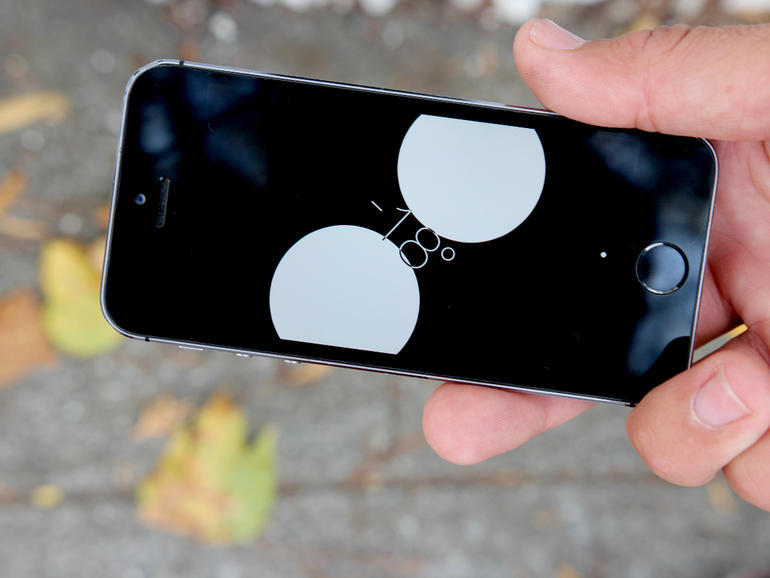
Photo: cnet3.cbsistatic.com
Vous pouvez cacher votre niveau d'esprit préféré au loin. IOS a le sien, qui utilise le gyroscope intégré et montre à quel point la surface horizontale du téléphone est maintenant.
Pour accéder à cette fonctionnalité, démarrez la boussole, puis balayez vers la droite.
4. Utilisez gras et italique et soulignez
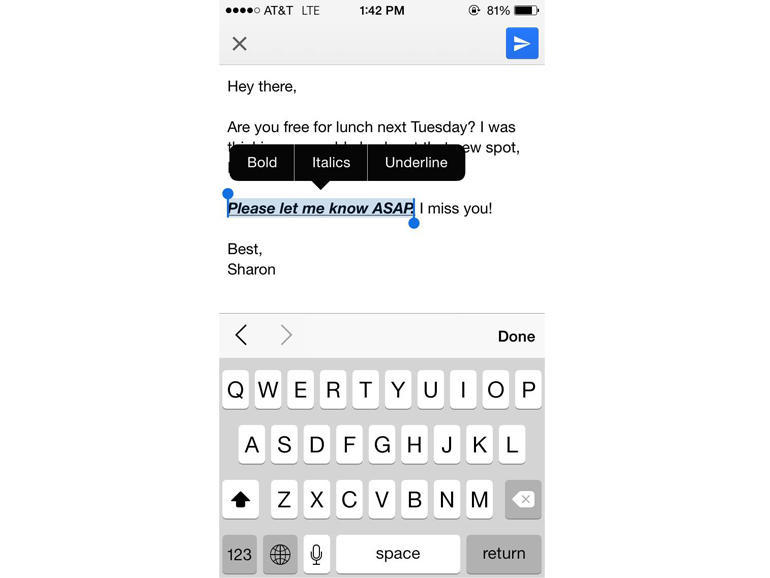
Photo: cnet2.cbsistatic.com
Dans certaines applications telles que Mail, vous pouvez utiliser le formatage du texte en le mettant en gras, en italique ou souligné. Cependant, si vous ne connaissez pas cette opportunité, vous risquez de ne pas la trouver.
Tout ce dont vous avez besoin est de sélectionner un morceau de texte et de cliquer sur la flèche dans le menu contextuel copier / coller. Et choisissez le bon.
5. Comment revenir rapidement

Photo: cnet1.cbsistatic.com
Contrairement à la plupart des appareils sur Android, l'iPhone ne possède pas de bouton «Retour» séparé. Peu de gens savent que tout est résolu par un geste.
Dans Messages, Mail et même Safari, pour revenir à l'écran précédent, il vous suffit de faire un balayage du bord vers la droite. Cela fonctionne dans certaines applications tierces, telles que Instagram.
6. Opération de casque

Photo: cnet2.cbsistatic.com
Les écouteurs inclus offrent de nombreuses possibilités. Avec leur aide, vous pouvez par exemple prendre une photo ou rejeter des appels. Au total, il existe jusqu'à 10 manières spéciales d'appuyer sur les boutons du cordon du casque. Ces combinaisons sont utiles à connaître.
7. Vibration d'origine
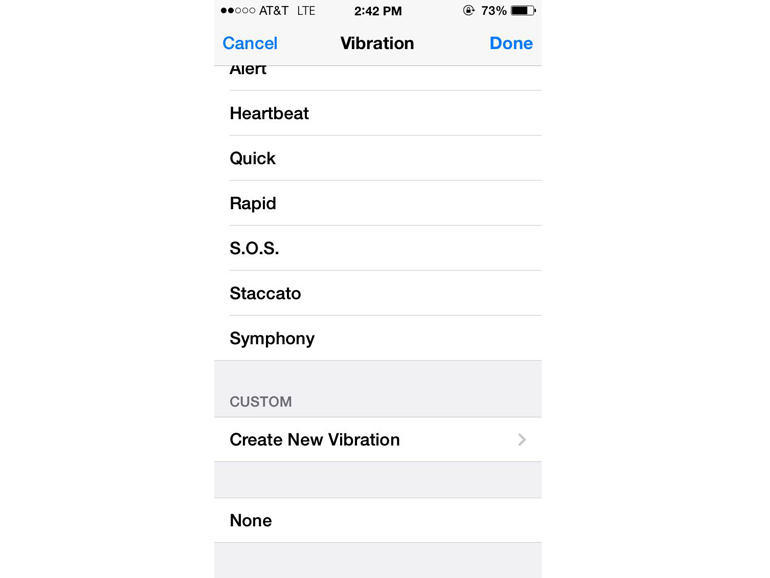
Photo: cnet1.cbsistatic.com
Vous ne voulez même pas entendre, mais ressentir lorsque la personne la plus importante au monde vous appelle? Il y a un tel cadre! Elle est enterrée sous un groupe d’autres personnes, mais vous pouvez faire en sorte que votre téléphone réagisse par une vibration spéciale à l’appel d’un abonné spécial.
Doit aller à Nous contacter, choisissez celui dont vous avez besoin et appuyez dessus Pour éditer dans le coin supérieur droit.
Ensuite, vous devez faire défiler et trouver Vibrations> Créer des vibrations. Une plate-forme apparaîtra sur laquelle vous devriez essayer de décrire comment le téléphone doit vibrer lorsque vous êtes appelé depuis ce numéro.
8. Mise au point et exposition fixes
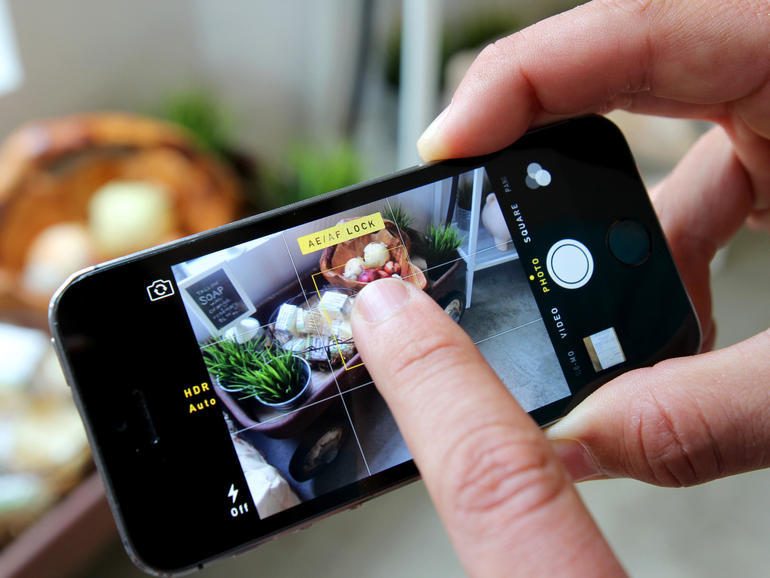
Photo: cnet3.cbsistatic.com
Lorsque vous travaillez avec un appareil photo, pour pouvoir faire la mise au point sur un objet spécifique et régler l'exposition sur celui-ci, vous devez le taper sur l'écran. Mais dès que vous vous déplacez, tous les paramètres disparaissent.
Pour fixer la mise au point et l'exposition, appuyez sur l'objet et maintenez votre doigt dessus jusqu'à ce qu'une bande jaune apparaisse en haut de l'écran. Maintenant, même si la composition change, la vitesse de mise au point et d'obturation reste la même.
Vous pouvez trouver un million de conseils sur la manière d'apporter une contribution significative à l'art de la photographie en utilisant l'iPhone.
9. Éliminer la cause principale des fuites d'argent
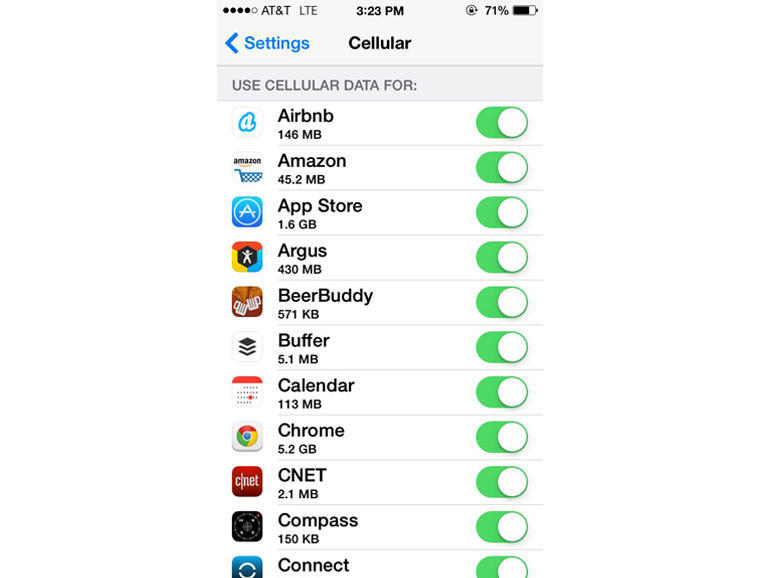
Photo: cnet3.cbsistatic.com
Si vous gardez une trace de la quantité de données pompées (la taille du compte dépend en règle générale), il sera utile de tirer parti des fonctionnalités disponibles dans iOS 7: la gestion des données mobiles.
Il s'agit de savoir quelle application peut être autorisée à utiliser le réseau cellulaire et laquelle uniquement le Wi-Fi.
Besoin d'entrer Paramètres> Données mobiles et les interdire pour certaines applications (ou les interdire complètement).
10. Pour aider l'éclaireur
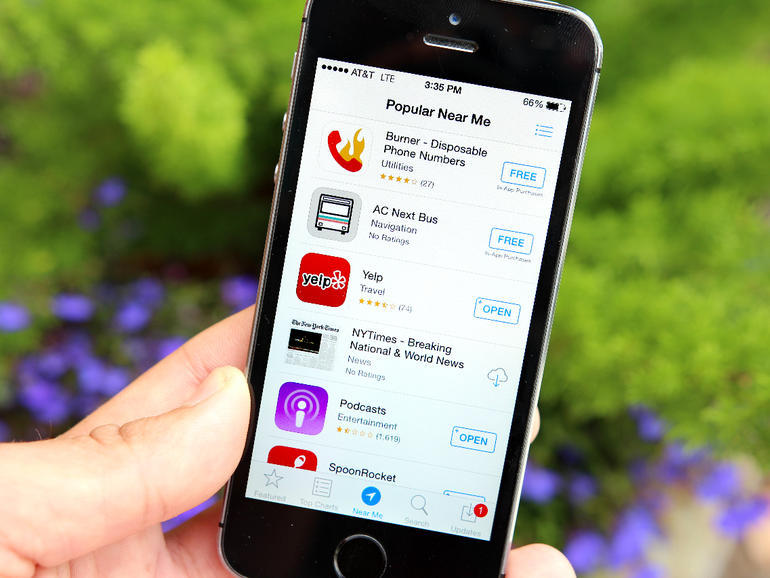
Photo: cnet2.cbsistatic.com
Lorsque vous vous trouvez dans une ville inconnue, il est utile de savoir quelles applications sont le plus souvent utilisées par les aborigènes. Des informations sur les transports en commun peuvent également être utiles, par exemple.
Pour le savoir, allez simplement sur l'AppStore et cliquez sur l'onglet. Près de moi.
11. Rechercher dans les messages
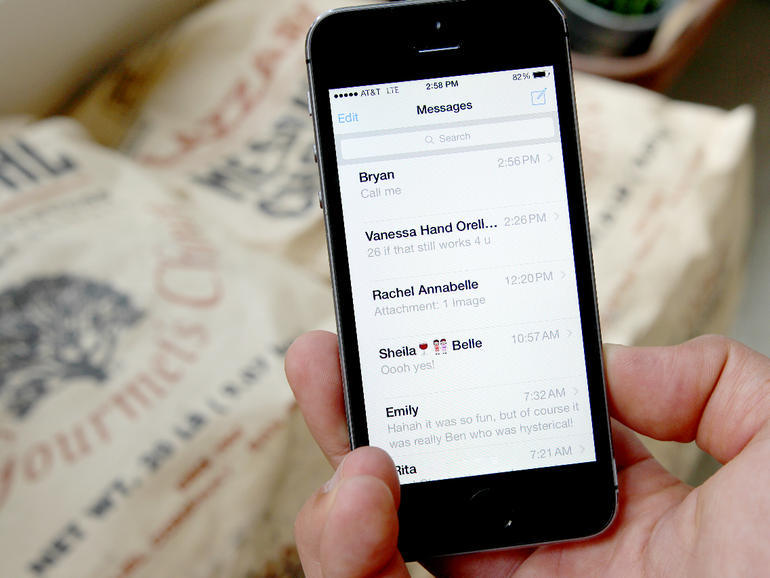
Photo: cnet1.cbsistatic.com
Une autre chose qui, si vous ne le connaissez pas encore, saura vous plaire. Pour rechercher un message spécifique, vous pouvez utiliser le formulaire de recherche - il se trouve en haut de l'interface du message.
Qu'est-ce qui n'est pas visible? Ensuite, svayp à partir du bas, ou appuyez sur dans la barre de notification.
12. SMS via Wi-Fi, c.-à-d. parfois libre
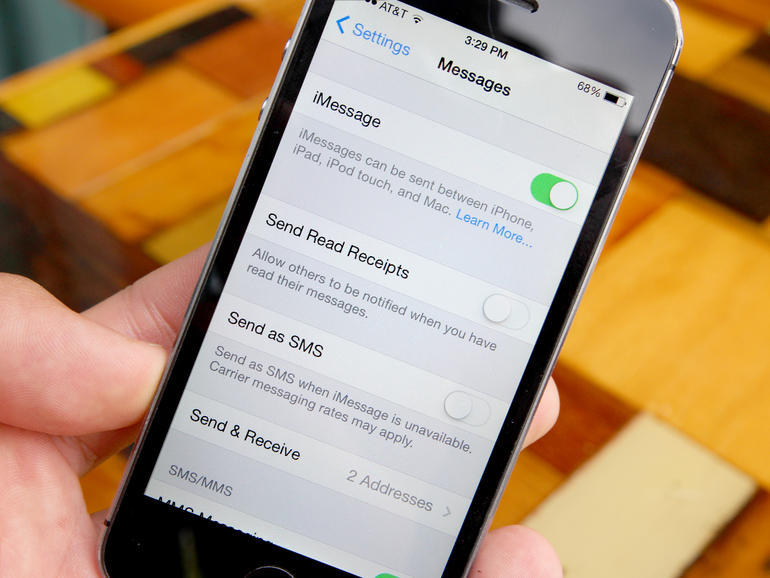
Photo: cnet2.cbsistatic.com
Si vous voyagez dans un avion avec Wi-Fi ou si vous voyagez quelque part et que des problèmes de SMS risquent de se poser, vous pouvez toujours envoyer des messages à d'autres iPhones.
Doit aller à Paramètres> Messages et assurez-vous que l'envoi par SMS est désactivé et qu'iMessage est activé. Mais le Wi-Fi est nécessaire quand même!
13. Gardez plus longtemps - il y aura plus de signes
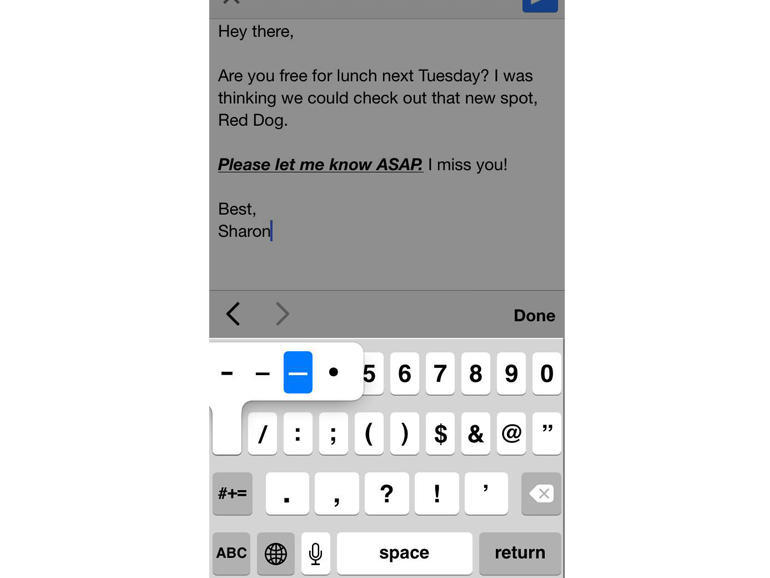
Photo: cnet1.cbsistatic.com
Sous les touches virtuelles, iOS cache beaucoup de caractères différents, et vous pouvez l'obtenir à partir de là si vous maintenez votre doigt un peu plus longtemps.
Par exemple, si vous appuyez sur le signe moins et que vous vous y tenez, un trait d'union et un tiret apparaissent (et ce sont tous des caractères différents, le cas échéant). Si vous êtes assis sur le 0 numérique, cela devient un signe du degré. Explorez!
14. Quand m'a-t-il été écrit?
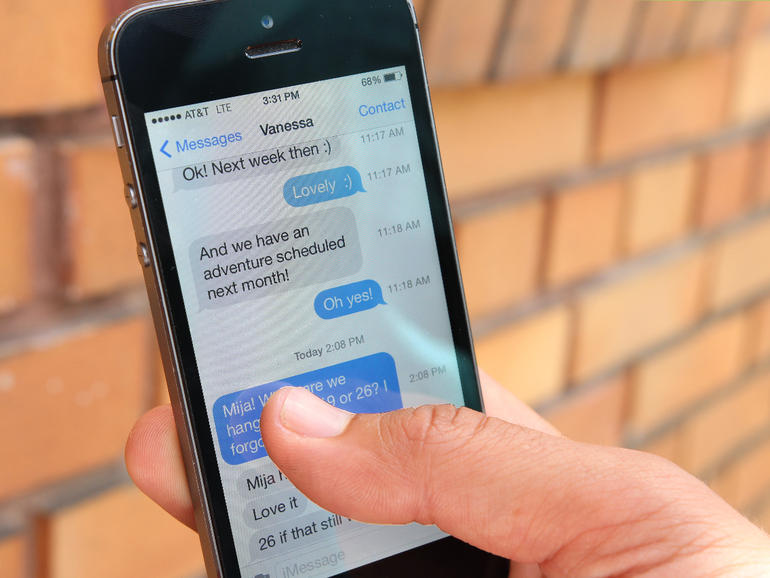
Photo: cnet4.cbsistatic.com
Pour savoir quand un message a été envoyé, vous devez déplacer l’écran avec la liste à gauche, et les dates apparaissent.
15. secrets de Siri
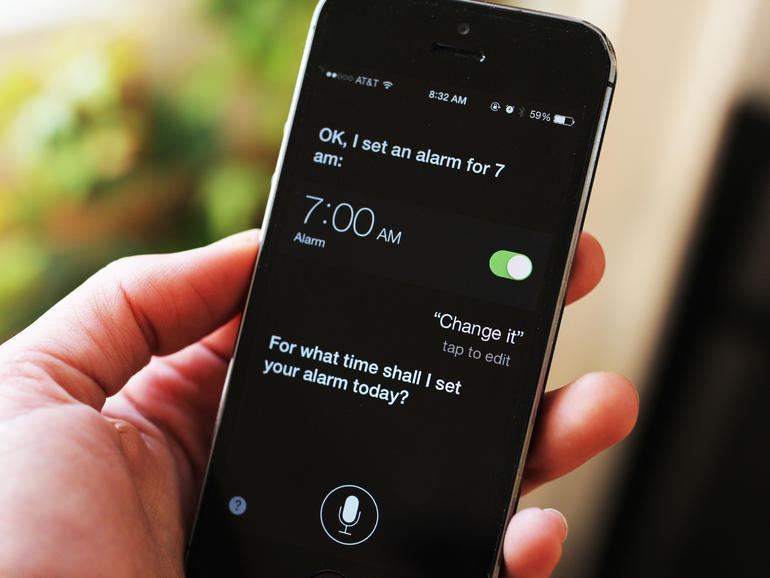
Photo: cnet4.cbsistatic.com
L'assistant vocal Siri comprend des phrases assez complexes. À chaque mise à jour, cela devient de plus en plus difficile et naturel, et nous espérons qu'il sera bientôt compris en russe. Et en anglais, il n’ya aucun problème, par exemple, à ordonner à Siri de déclencher une alarme ou de savoir s’il sera nécessaire de prendre un parapluie demain.
16. Comment charger rapidement

Photo: cnet1.cbsistatic.com
Parfois, vous devez charger le téléphone aussi vite que possible. Et comment - le plus rapidement possible? Mode "Dans l'avion"!
Lorsque ni entrant ni sortant n'est possible, la charge se fait à vitesse maximale. Vous devez juste vous assurer que le rétroéclairage n'est pas allumé.
17. Enlevez la ligne
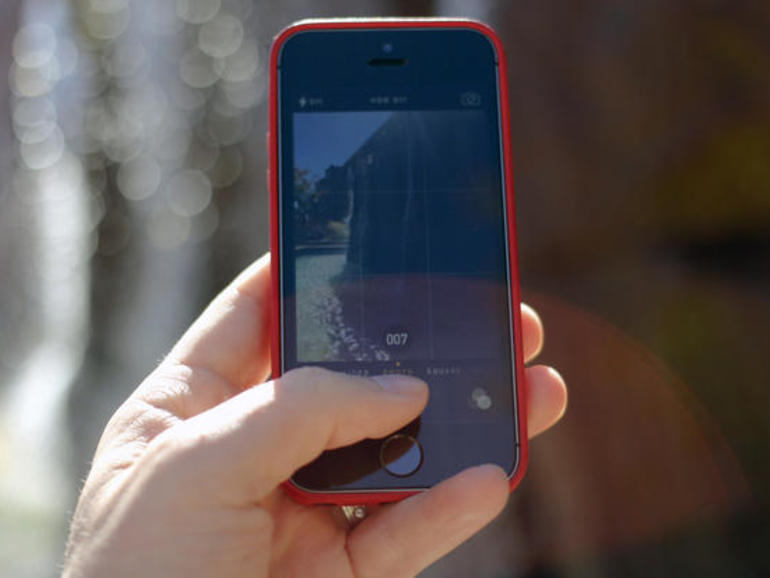
Photo: cnet2.cbsistatic.com
Grâce au processeur rapide de l'iPhone 5S, l'appareil photo peut désormais prendre des photos en mode série, lorsque plusieurs photos sont prises en une seconde.
Cela peut être utile pour ne pas rater de précieux moments.
18. À la recherche de sauver la batterie de la recherche
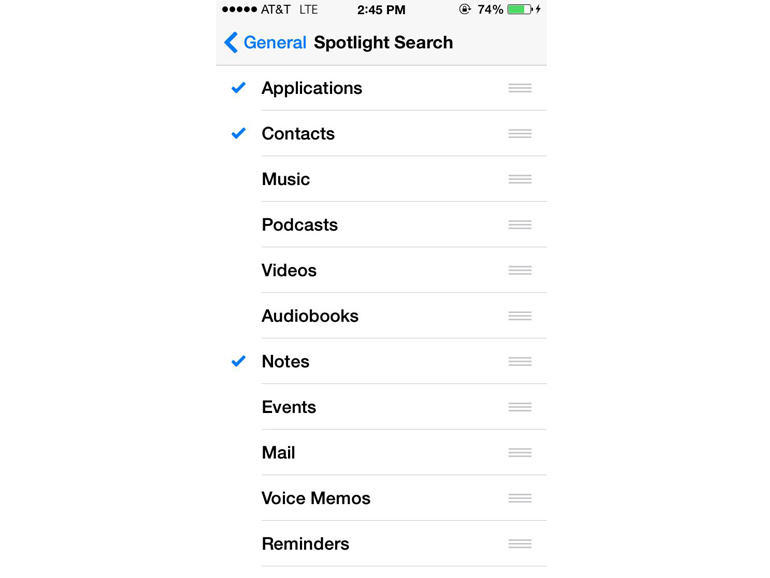
Photo: cnet1.cbsistatic.com
Le système de recherche intégré Spotlight est, bien sûr, bon, mais il recherche constamment quelque chose en soi, des index et des processus. La batterie est mauvaise. Elle commence à s’asseoir.
Pour économiser une batterie, vous devez aller à Paramètres> Général> Spotlight et décochez où ils ne sont pas importants pour vous.
Pour prolonger le temps de travail sur une seule charge, vous pouvez prendre un grand nombre de mesures différentes. Il existe des applications qui vous permettent de déterminer qui, pour quelle raison et combien de batterie est installée.
19. Couvrez vos yeux sur «Big Brother»
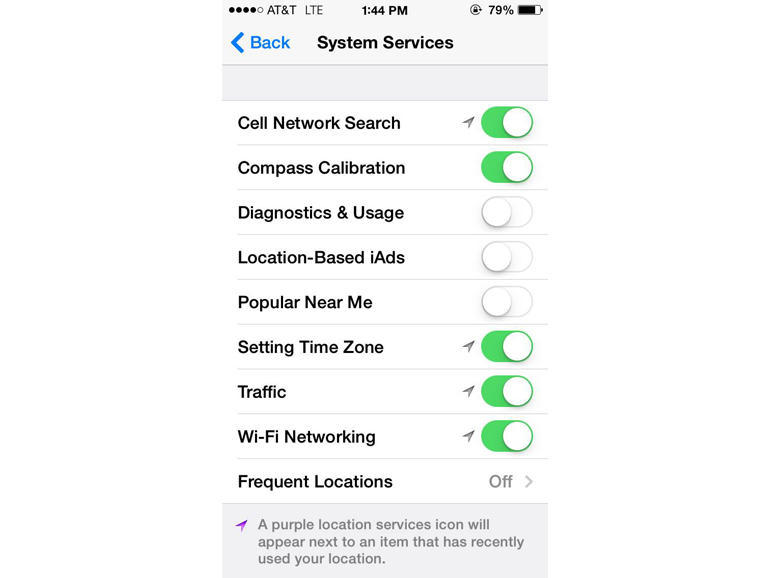
Photo: cnet1.cbsistatic.com
Cette astuce permet également d’augmenter la durée de vie de la batterie sans la recharger. et pourtant c'est utile en termes de vie privée. Au plus profond des paramètres d’iOS, il existe un bouton qui, lorsqu'il est activé, permet toujours à Apple de savoir exactement où vous vous trouvez.
Bien sûr, beaucoup de gens ne s’y intéressent pas. Mais si vous êtes inquiet et que, de plus, vous ne voulez pas vous recharger pendant longtemps, désactivez-le. Vous devez chercher ici: Paramètres> Sécurité> Services système.
20. Comment accélérer les empreintes digitales
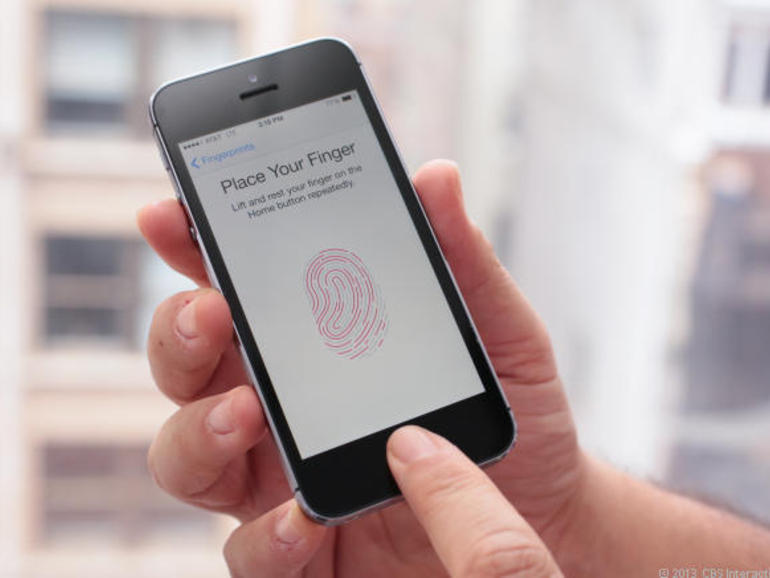
Photo: cnet4.cbsistatic.com
Le système de reconnaissance d'empreintes digitales Touch ID présente des problèmes avec certains doigts. Ils doivent être appliqués plusieurs fois jusqu'à ce que le périphérique soit déverrouillé.
Si vous avez été victime de cette situation, allez à Paramètres> Touch ID et mot de passe. Sélectionnez ici Ajouter une empreinte digitale, plusieurs fois légèrement, placez le doigt propre et correct sur l’endroit proposé et maintenez-le jusqu’à sentir les vibrations.
Plus vous travaillez correctement avec votre doigt, plus votre Touch ID vous reconnaîtra et répondra plus rapidement.


